1. Service-Center注册中心
1.1 SC的下载
下载地址:
https://github.com/apache/servicecomb-service-center/releases
下载最新的 2.1.0 版本(根据自身OS选择合适的软件包),下载后可直接运行。
# 第一步
start-service-center.sh (Linux/Mac) / start-service-center.bat(Windows)
# 第二步
start-frontend.sh(Linux/Mac) / start-frontend.bat(Windows)
前段访问页面:http://127.0.0.1:30103/
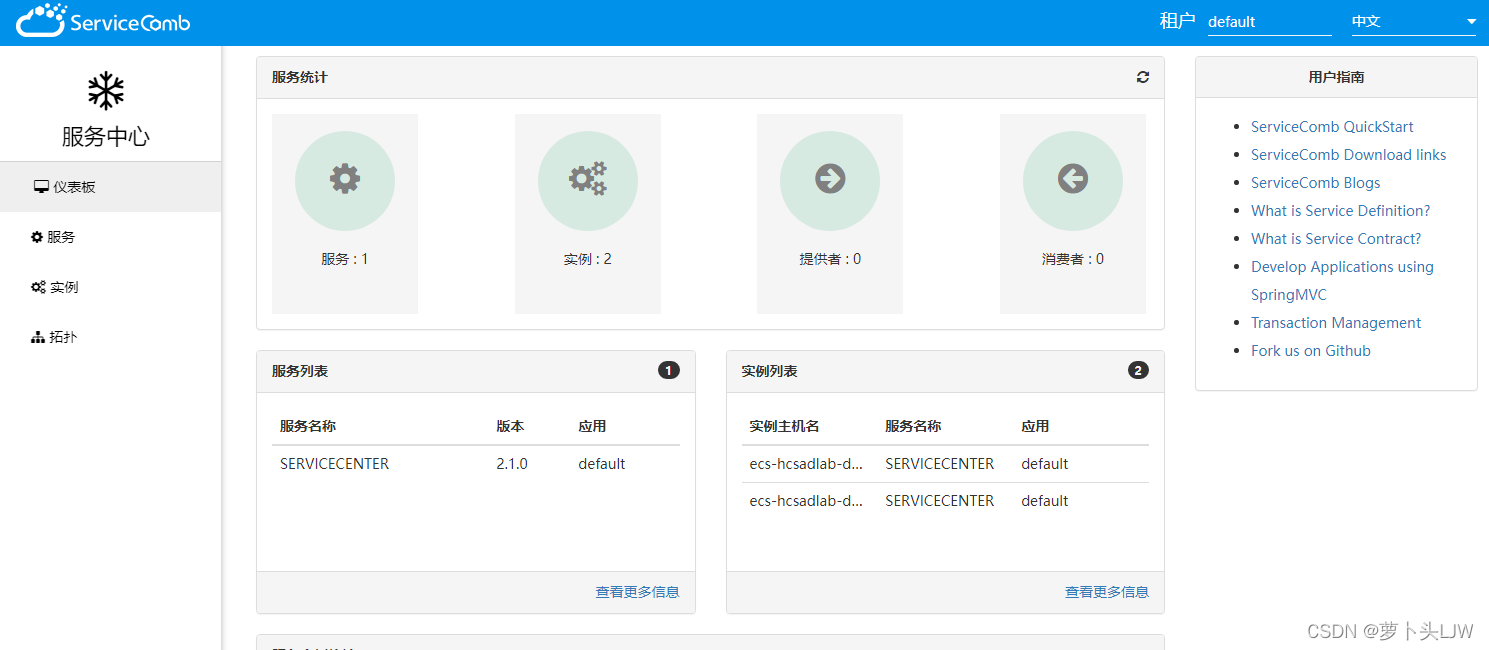
这边使用内置的 db 所以可直接使用
1.2 etcd 高可用集群搭建
这边可参考官方文档:
https://etcd.io/docs/v3.5/op-guide/clustering/
https://etcd.io/docs/v3.5/op-guide/security/
https://blog.51cto.com/mageedu/2699744
1.3 二进制编译
一、前提:配置好go sdk,下载地址:https://go.dev/dl/
二、下载代码库
https://github.com/apache/servicecomb-service-center.git
三、解决依赖
go module 是go语言从1.11版本之后官方推出的版本管理工具。
proxy代理设置:https://goproxy.cn/
# Download the modules
GO111MODULE=on
go mod download
四、编译
go build -o service-center github.com/apache/servicecomb-service-center/cmd/scserver
GO可以跨平台编译,重点关注
GOOS=windows //程序构建环境目前OS
GOARCH=amd64 //程序构建环境的目标计算架构
1.4 API信息
地址:https://github.com/apache/servicecomb-service-center/blob/master/docs/openapi/v4.yaml
1.5 更多资料
可以查看使用手册以及官网的readme:
1.https://service-center.readthedocs.io/en/latest/
2.https://github.com/apache/servicecomb-service-center
1. Service-Center注册中心
1.1 SC的下载
下载地址:
https://github.com/apache/servicecomb-service-center/releases
下载最新的 2.1.0 版本(根据自身OS选择合适的软件包),下载后可直接运行。
# 第一步
start-service-center.sh (Linux/Mac) / start-service-center.bat(Windows)
# 第二步
start-frontend.sh(Linux/Mac) / start-frontend.bat(Windows)
前段访问页面:http://127.0.0.1:30103/
[外链图片转存失败,源站可能有防盗链机制,建议将图片保存下来直接上传(img-dhgb1TQK-1647865258158)(./img/front.png)]
这边使用内置的 db 所以可直接使用
1.2 etcd 高可用集群搭建
这边可参考官方文档:
https://etcd.io/docs/v3.5/op-guide/clustering/
https://etcd.io/docs/v3.5/op-guide/security/
https://blog.51cto.com/mageedu/2699744
1.3 二进制编译
一、前提:配置好go sdk,下载地址:https://go.dev/dl/
二、下载代码库
https://github.com/apache/servicecomb-service-center.git
三、解决依赖
go module 是go语言从1.11版本之后官方推出的版本管理工具。
proxy代理设置:https://goproxy.cn/
# Download the modules
GO111MODULE=on
go mod download
四、编译
go build -o service-center github.com/apache/servicecomb-service-center/cmd/scserver
GO可以跨平台编译,重点关注
GOOS=windows //程序构建环境目前OS
GOARCH=amd64 //程序构建环境的目标计算架构
1.4 API信息
地址:https://github.com/apache/servicecomb-service-center/blob/master/docs/openapi/v4.yaml
1.5 更多资料
可以查看使用手册以及官网的readme:
1.https://service-center.readthedocs.io/en/latest/
2.https://github.com/apache/servicecomb-service-center
2. 演示
2.1 安装概述
2.1.1 部署拓扑
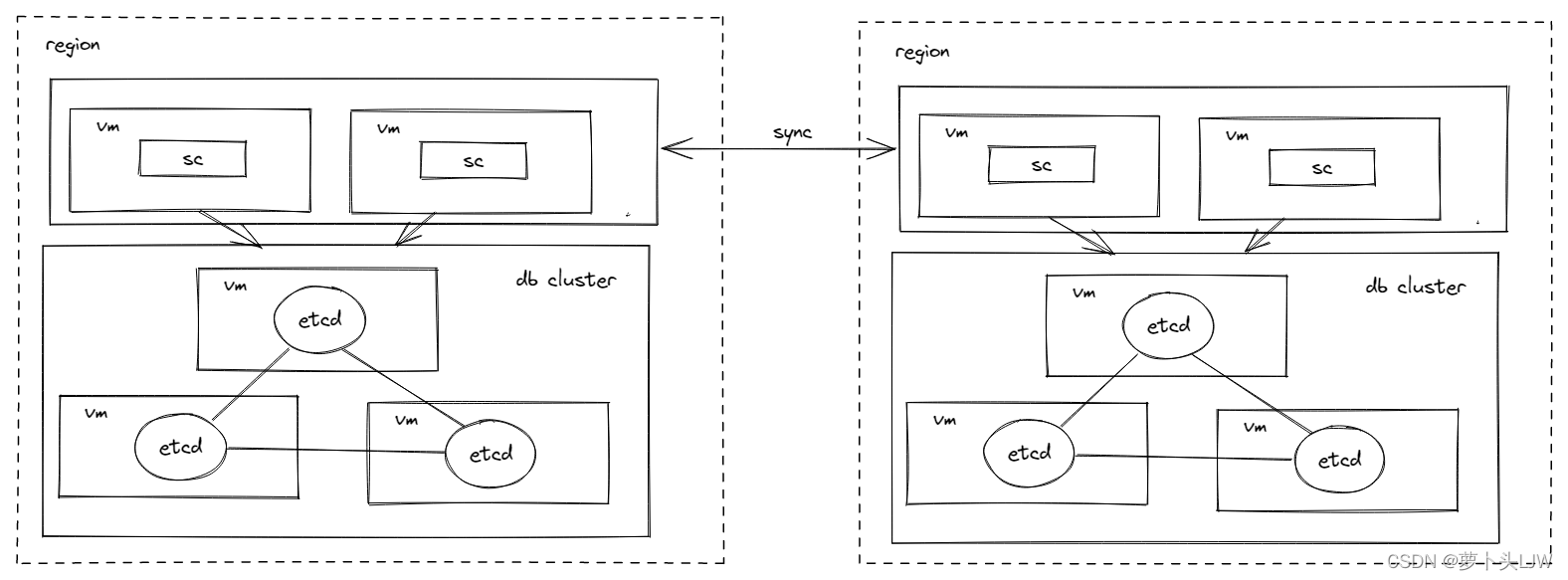
- sc 为注册中心,本组件为无状态服务,可根据系统规模部署多个
- etcd 高可用集群至少需要 3 个节点
按照上述的部署拓扑需要 8 台vm。
2.1.2 安装流程
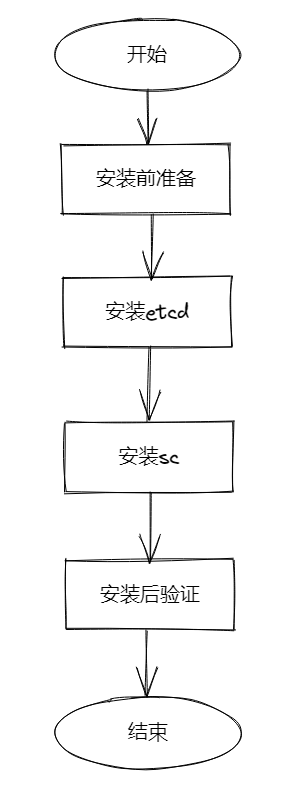
2.2 安装前准备
2.2.1 准备环境
我这边是个人机子安装了虚拟机。由于我这边个人机子资源有限,只申请了 6 台虚拟机。
OS: Centos 7
[外链图片转存失败,源站可能有防盗链机制,建议将图片保存下来直接上传(img-KPuzFQag-1647865278897)(./img/vm.png)]
| vm-ip | 域 |
|---|---|
| 192.168.81.128 | region-1 |
| 192.168.81.129 | region-1 |
| 192.168.81.130 | region-1 |
| 192.168.81.131 | region-2 |
| 192.168.81.132 | region-2 |
| 192.168.81.133 | region-2 |
2.2.2 获取软件包
etcd 根据要求获取相应版本建议3xx,我这边使用了最新的版本。
- SC:https://github.com/apache/servicecomb-service-center/releases
- ETCD:https://github.com/etcd-io/etcd/releases
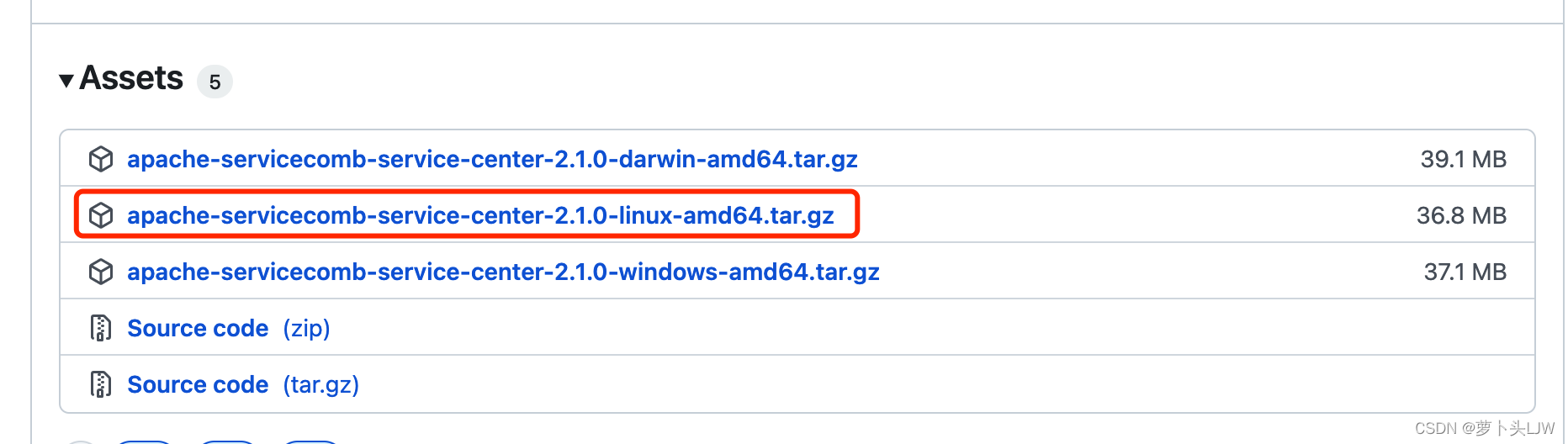
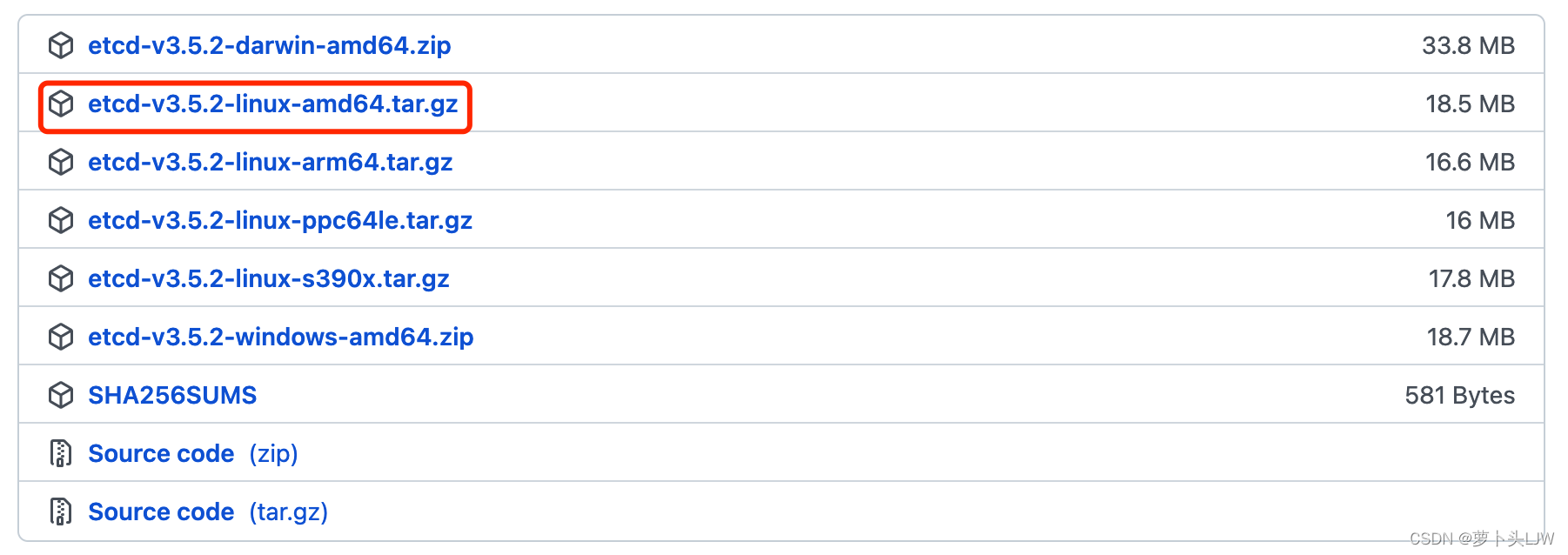
2.3 安装操作
2.3.1 安装 etcd
https://etcd.io/docs/v3.5/op-guide/clustering/
这边需要注意:如果你机子单独有固态盘的话,可以把 etcd 安装在固态上,提高性能。
region-1
前提:包已经上传到虚拟机的制定目录,并解压
进入3 台 etcd 所在目录,执行(这一块可以由systemd去维护),需要创建下数据以及日志存放的位置。
./etcd --name=etcd-01 \
--data-dir=/var/lib/etcd/default.etcd \
--log-outputs=/var/lib/etcd/log \
--listen-client-urls=http://192.168.81.128:2379,http://127.0.0.1:2379 \
--advertise-client-urls=http://192.168.81.128:2379 \
--listen-peer-urls=http://192.168.81.128:2380 \
--initial-advertise-peer-urls=http://192.168.81.128:2380 \
--initial-cluster-token=etcd-cluster \
--initial-cluster etcd-01=http://192.168.81.128:2380,etcd-02=http://192.168.81.129:2380,etcd-03=http://192.168.81.130:2380 \
--initial-cluster-state new
./etcd --name=etcd-02 \
--data-dir=/var/lib/etcd/default.etcd \
--log-outputs=/var/lib/etcd/log \
--listen-client-urls=http://192.168.81.129:2379,http://127.0.0.1:2379 \
--advertise-client-urls=http://192.168.81.129:2379 \
--listen-peer-urls=http://192.168.81.129:2380 \
--initial-advertise-peer-urls=http://192.168.81.129:2380 \
--initial-cluster-token=etcd-cluster \
--initial-cluster etcd-01=http://192.168.81.128:2380,etcd-02=http://192.168.81.129:2380,etcd-03=http://192.168.81.130:2380 \
--initial-cluster-state new
./etcd --name=etcd-03 \
--data-dir=/var/lib/etcd/default.etcd \
--log-outputs=/var/lib/etcd/log \
--listen-client-urls=http://192.168.81.130:2379,http://127.0.0.1:2379 \
--advertise-client-urls=http://192.168.81.130:2379 \
--listen-peer-urls=http://192.168.81.130:2380 \
--initial-advertise-peer-urls=http://192.168.81.130:2380 \
--initial-cluster-token=etcd-cluster \
--initial-cluster etcd-01=http://192.168.81.128:2380,etcd-02=http://192.168.81.129:2380,etcd-03=http://192.168.81.130:2380 \
--initial-cluster-state new
可以通过etcd --help查看启动参数说明
如何检验etcd集群是否安装成功
./etcdctl --endpoints=http://192.168.81.128:2379 endpoint status --cluster -w table

看上图可知,ip为192.168.81.128节点选为 leader。
region-2
./etcd --name=etcd-01 \
--data-dir=/var/lib/etcd/default.etcd \
--log-outputs=/var/lib/etcd/log \
--listen-client-urls=http://192.168.81.131:2379,http://127.0.0.1:2379 \
--advertise-client-urls=http://192.168.81.131:2379 \
--listen-peer-urls=http://192.168.81.131:2380 \
--initial-advertise-peer-urls=http://192.168.81.131:2380 \
--initial-cluster-token=etcd-cluster \
--initial-cluster etcd-01=http://192.168.81.131:2380,etcd-02=http://192.168.81.132:2380,etcd-03=http://192.168.81.133:2380 \
--initial-cluster-state new
./etcd --name=etcd-02 \
--data-dir=/var/lib/etcd/default.etcd \
--log-outputs=/var/lib/etcd/log \
--listen-client-urls=http://192.168.81.132:2379,http://127.0.0.1:2379 \
--advertise-client-urls=http://192.168.81.132:2379 \
--listen-peer-urls=http://192.168.81.132:2380 \
--initial-advertise-peer-urls=http://192.168.81.132:2380 \
--initial-cluster-token=etcd-cluster \
--initial-cluster etcd-01=http://192.168.81.131:2380,etcd-02=http://192.168.81.132:2380,etcd-03=http://192.168.81.133:2380 \
--initial-cluster-state new
./etcd --name=etcd-03 \
--data-dir=/var/lib/etcd/default.etcd \
--log-outputs=/var/lib/etcd/log \
--listen-client-urls=http://192.168.81.133:2379,http://127.0.0.1:2379 \
--advertise-client-urls=http://192.168.81.133:2379 \
--listen-peer-urls=http://192.168.81.133:2380 \
--initial-advertise-peer-urls=http://192.168.81.133:2380 \
--initial-cluster-token=etcd-cluster \
--initial-cluster etcd-01=http://192.168.81.131:2380,etcd-02=http://192.168.81.132:2380,etcd-03=http://192.168.81.133:2380 \
--initial-cluster-state new
查询:
./etcdctl --endpoints=https://192.168.81.131:2379 endpoint status --cluster -w table

2.3.2 安装 ServiceCenter
确保这边获取的是SC,2.1.0版本的包。
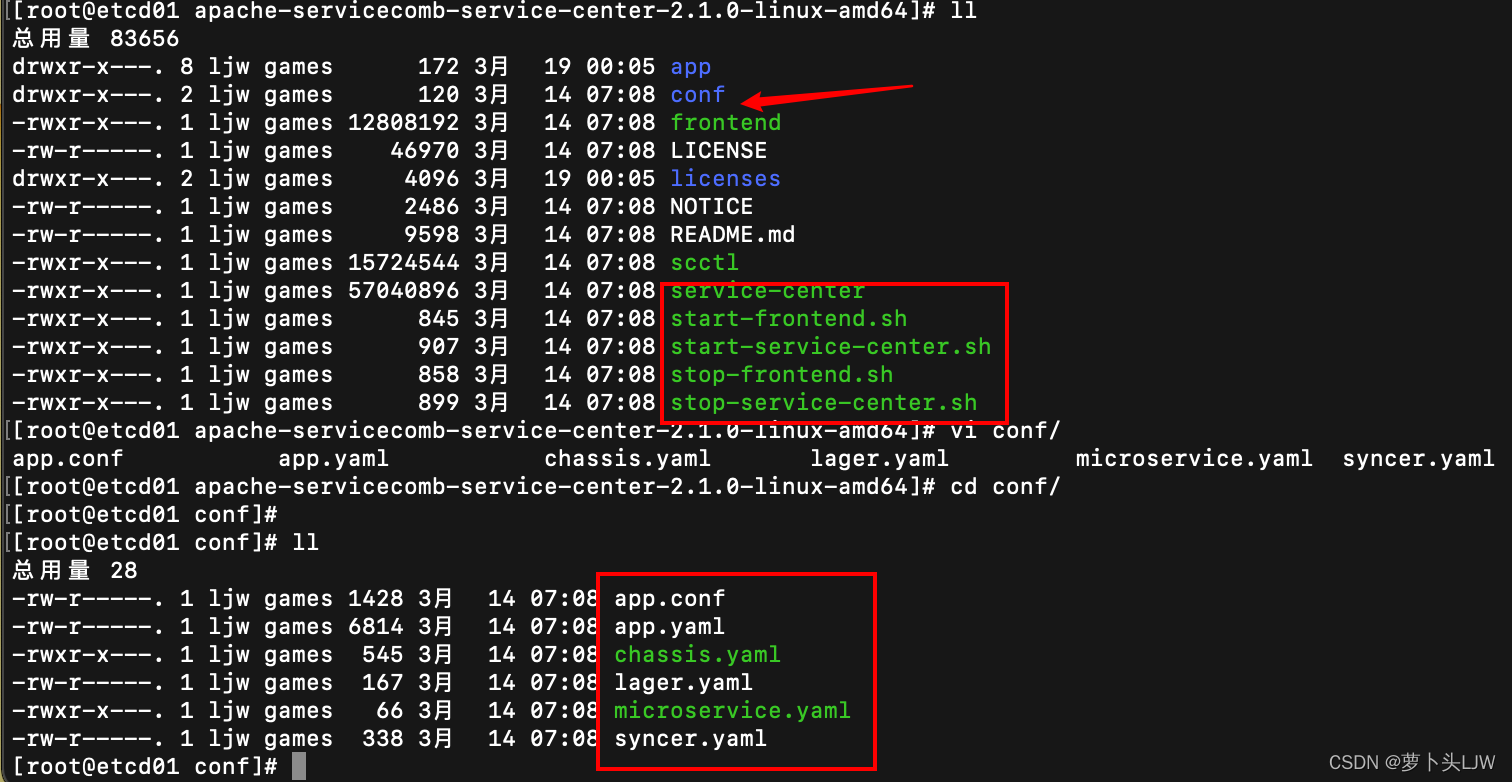
如上图,包解压后包含的一些内容,首先需要配置修改 conf 目录中的文件,启动 start-service-center.sh 和 start-frontend.sh
修改conf中的文件
app.conf
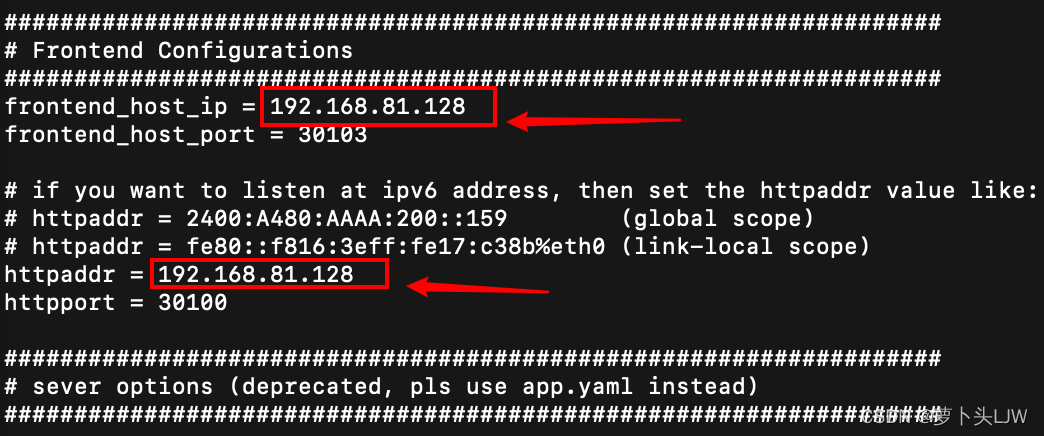
修改 frontend_host_ip 和 httpaddr,为本级的 ip 地址。
app.yaml
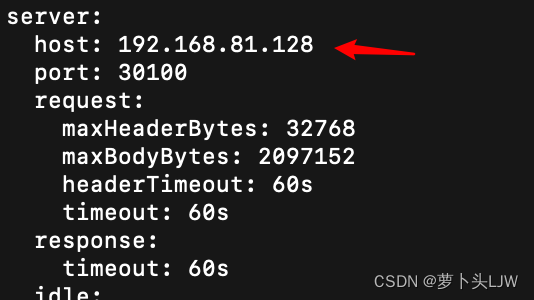

修改
1.server.host
2.REGISTRY_KIND
3.REGISTRY_ETCD_CLUSTER_NAME
4.REGISTRY_ETCD_CLUSTER_MANAGER_ENDPOINTS
5.REGISTRY_ETCD_CLUSTER_ENDPOINTS
chassis.yaml
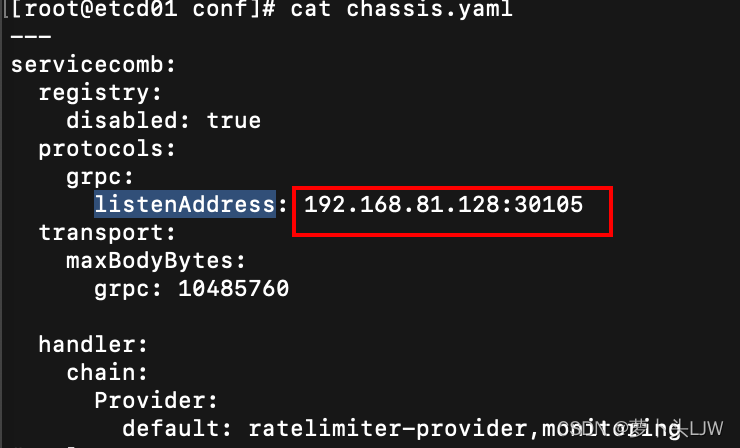
修改 listenAddress 为本机的 ip 地址。
syncer.yaml
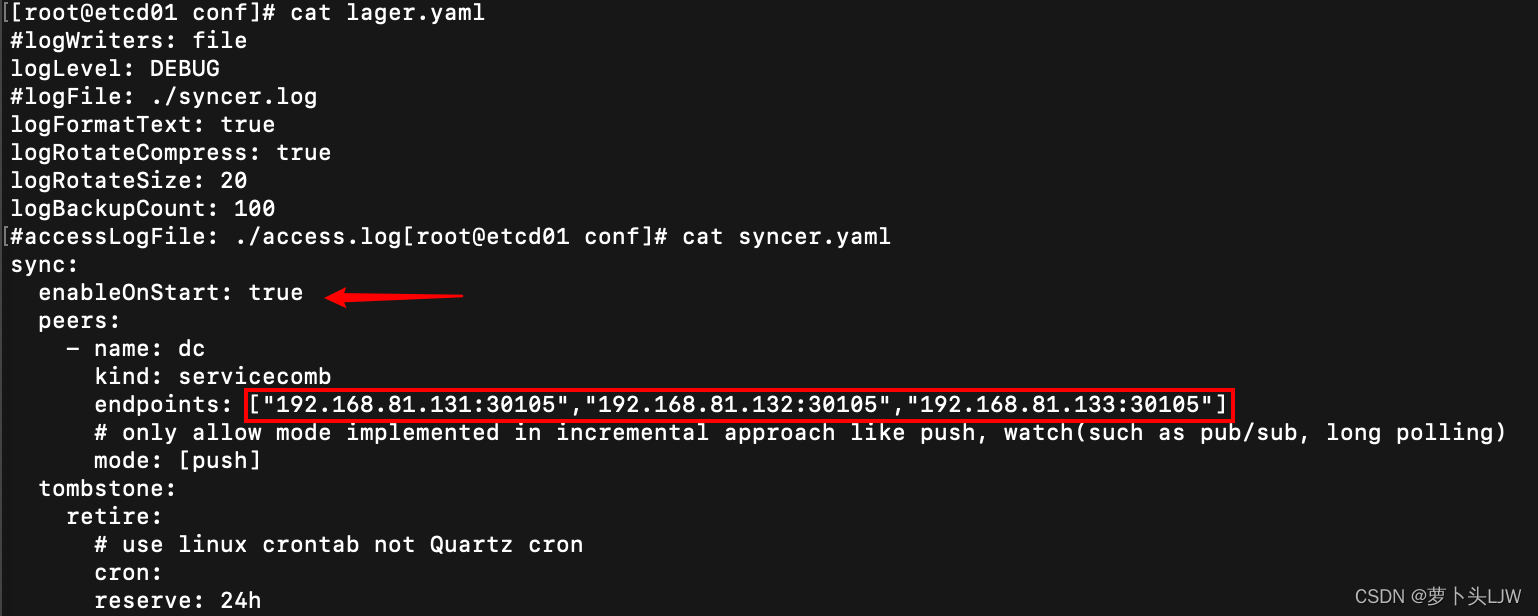
开启 enableOnStart 开关,以及修改endpoints,region-2中的sc机子ip。
重复上述操作,去修改其他机子上的 sc 的配置。
然后在各个机子上运行
start-service-center.sh 和 start-frontend.sh
打开随意一个节点的前端界面:
http://192.168.81.128:30103/
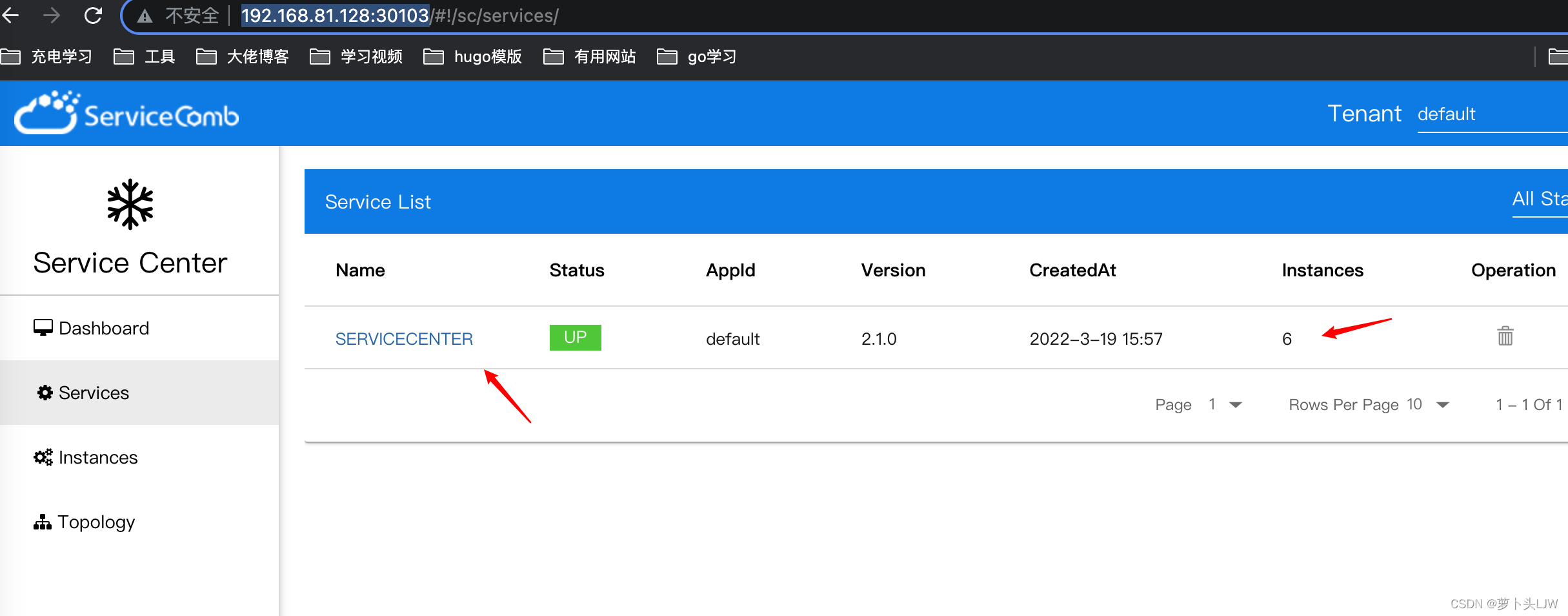

2.4 安装后验证
curl -k http://192.168.81.128:30100/health

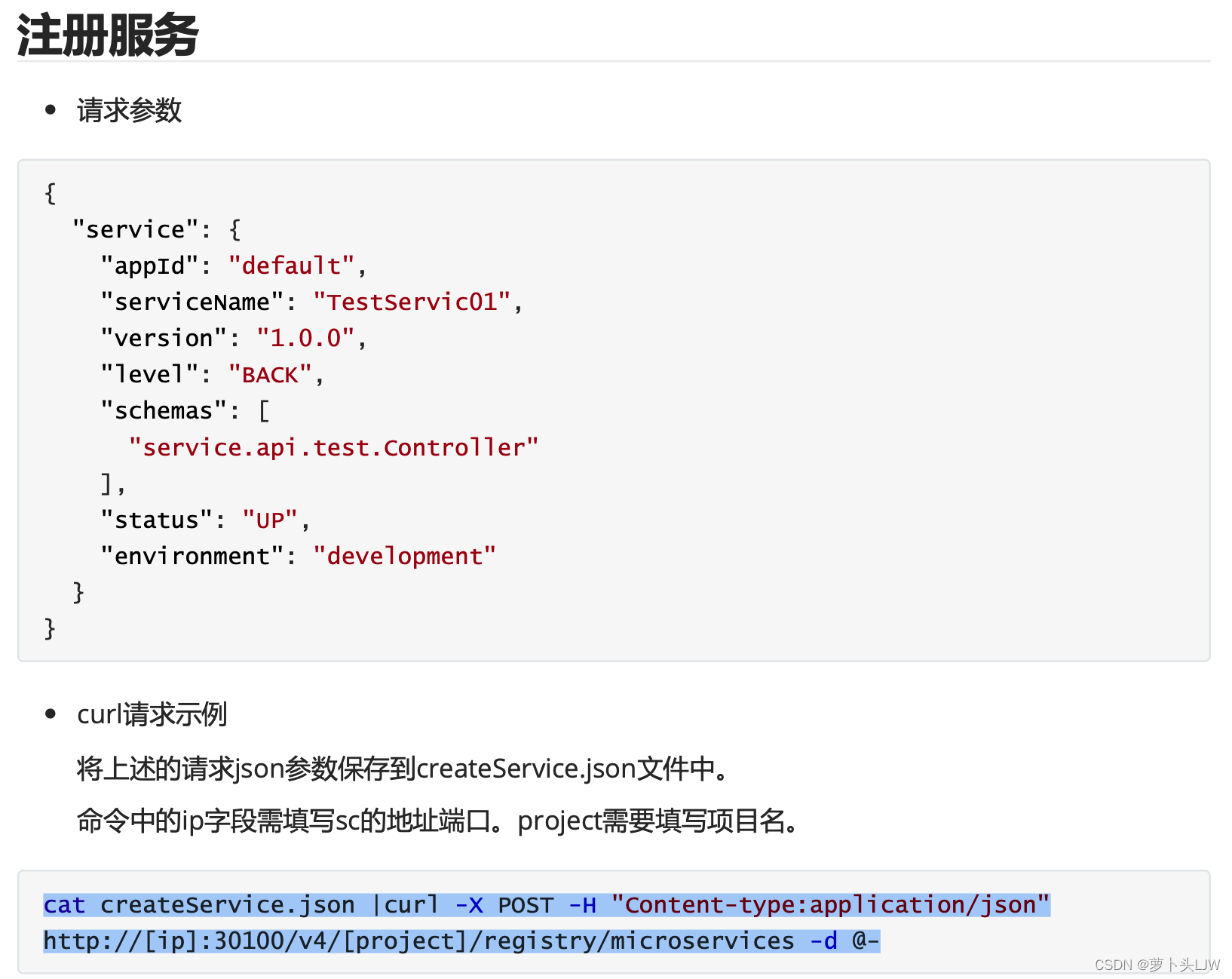
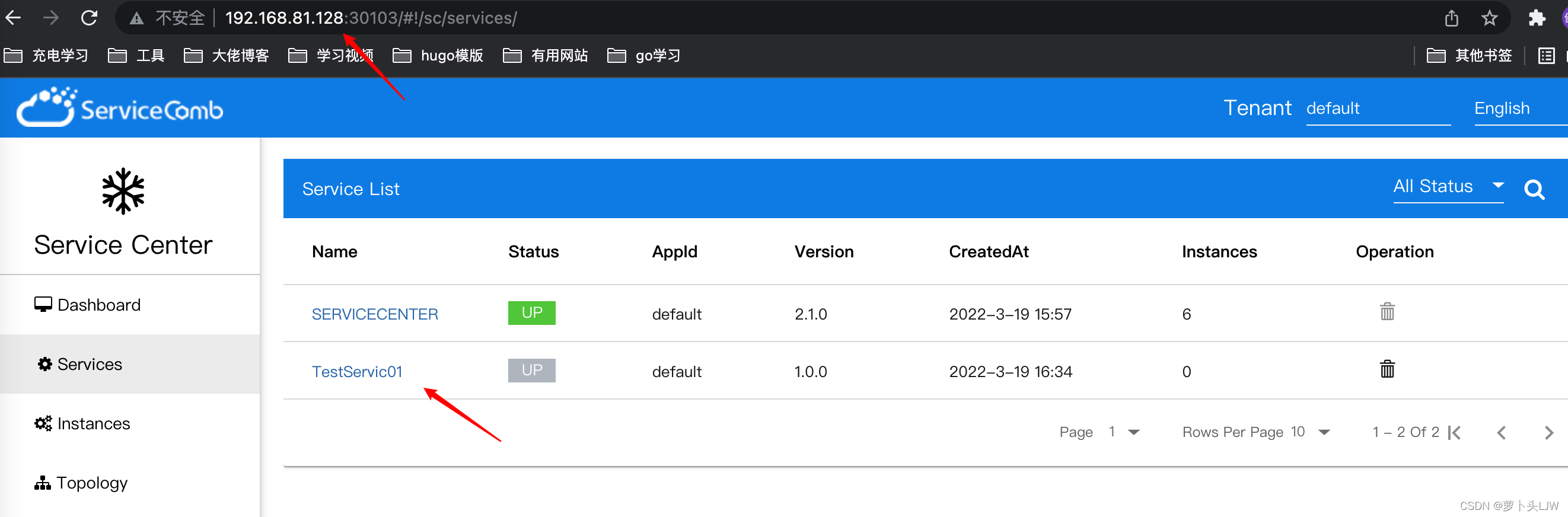
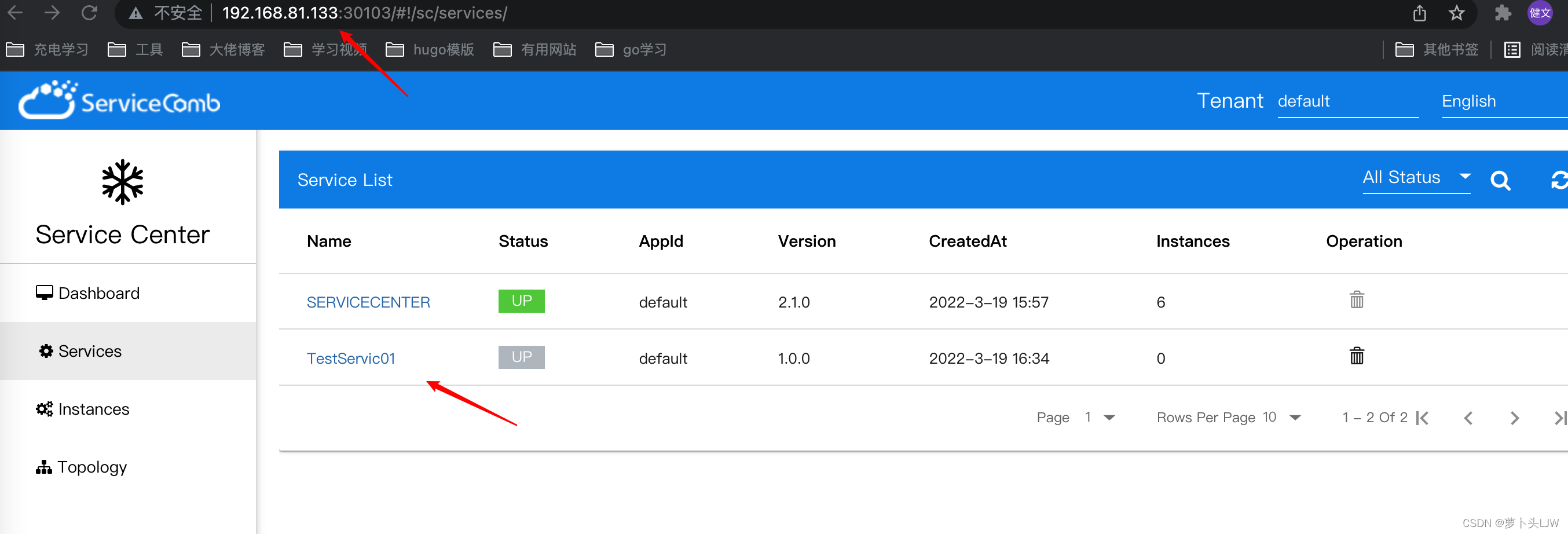
如上图所示,请求创建一个服务,创建成功后以及同步到另外一个 region 了。
github地址:https://github.com/robotLJW/sc-sermant-guide